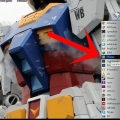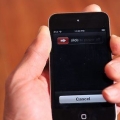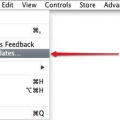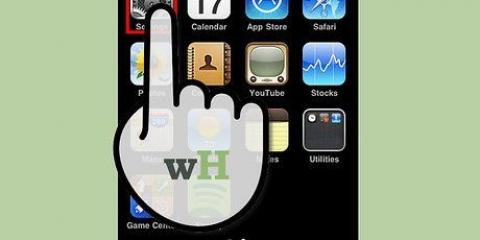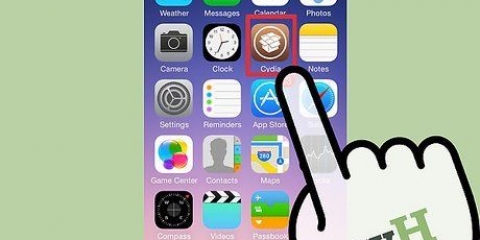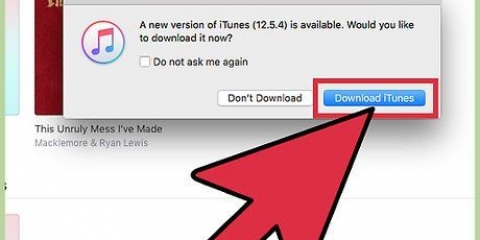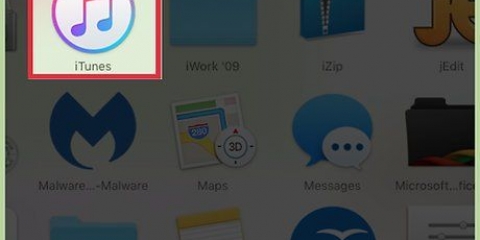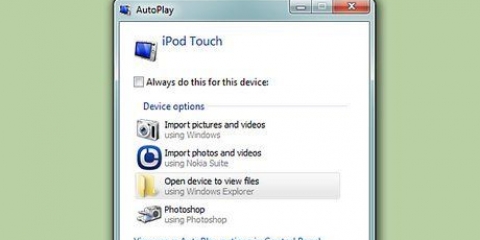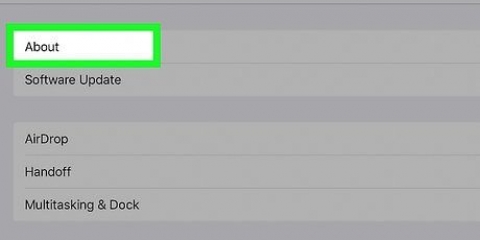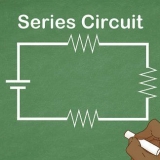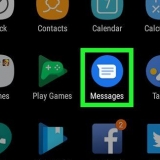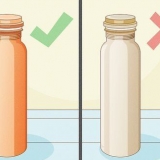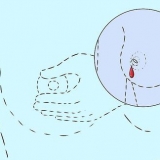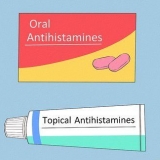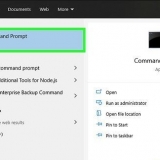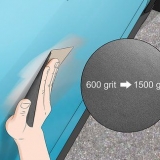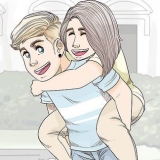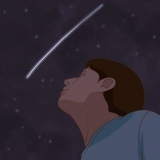Si vous restaurez à partir d`une sauvegarde iCloud, elle sera téléchargée et installée automatiquement. Si vous restaurez à partir d`une sauvegarde iTunes, appuyez sur le bouton et connectez votre iPod à votre ordinateur. Terminez le processus de restauration de sauvegarde via le programme iTunes.





Synchronisez vos chansons et vidéos automatiquement - Synchronise toute votre musique et vos vidéos sur votre iPod. S`il y a plus de musique que votre iPod ne peut en contenir, des chansons aléatoires seront synchronisées jusqu`à ce qu`il n`y ait plus d`espace. Ajouter des photos automatiquement – Les photos stockées sur votre disque dur seront ajoutées à votre iPod. Synchroniser automatiquement les applications - Synchronise vos applications sur tous vos appareils.

Retournez à votre bibliothèque musicale en cliquant sur le menu déroulant dans le coin supérieur gauche. Ensuite, vous pouvez parcourir votre bibliothèque et décocher toute chanson que vous ne voulez pas. Par défaut, toute votre musique est cochée, vous devrez donc décocher ce que vous ne voulez pas synchroniser. Vous pouvez voir l`espace disponible sur votre iPod en bas de la fenêtre iTunes.
Vous pouvez suivre le processus de synchronisation à partir de la barre en haut de la fenêtre iTunes. Une fois la synchronisation terminée, vous pouvez déconnecter l`iPod de l`ordinateur.
Configurer un ipod touch
Teneur
Vous avez un tout nouvel iPod Touch? Votre iPod Touch peut faire à peu près tout ce qu`un iPhone peut faire, sauf passer des appels. Cela rend le processus d`installation assez similaire. Une fois que tout est configuré, vous pouvez synchroniser votre musique d`iTunes vers votre iPod pour l`emporter partout. Regardez l`étape 1 ci-dessous pour savoir comment procéder.
Pas
Méthode 1 sur 2: Exécuter la première installation

1. Allume ça. Les nouveaux iPod Touch sont partiellement chargés, ce qui est suffisant pour démarrer. Si vous avez acheté votre iPod Touch auprès de quelqu`un d`autre au lieu d`un magasin, vous devrez peut-être le charger avant de pouvoir l`utiliser.

2. Démarrer le processus d`installation. Lorsque vous allumez l`iPod pour la première fois, vous serez accueilli par l`écran « Bonjour ». Faites glisser cet écran de gauche à droite pour démarrer le processus d`installation.
Si votre iPod est d`occasion et que vous souhaitez démarrer le processus d`installation à partir de zéro, appuyez sur Paramètres → Général → Réinitialiser, puis appuyez sur Effacer tout le contenu et les paramètres. La prochaine fois que vous allumez l`iPod Touch, le processus d`installation commence.

3. Choisissez votre langue et votre emplacement. Les premiers paramètres à choisir sont la langue et l`emplacement. Choisissez votre langue principale, car c`est la langue dans laquelle l`interface iPod sera affichée. Si vous voyagez beaucoup, choisissez votre pays d`origine comme lieu, car c`est sur cela que repose votre iTunes Store.

4. Se connecter à un réseau sans fil. Au cours du processus d`installation, vous serez invité à vous connecter à un réseau sans fil afin que l`iPod puisse se connecter aux serveurs d`Apple. Vous verrez une liste des réseaux disponibles. Choisissez le vôtre et entrez le mot de passe.
Si vous ne pouvez pas vous connecter à un réseau sans fil, vous devrez connecter votre iPod à un ordinateur et continuer le processus de configuration via iTunes.

5. Terminez le processus de restauration de sauvegarde via le programme iTunes. Après vous être connecté à un réseau sans fil, vous aurez la possibilité de restaurer vos paramètres à partir d`une ancienne sauvegarde ou d`installer votre iPod en tant que nouvel appareil. Si vous transférez vos paramètres depuis un autre appareil, sélectionnez si votre sauvegarde est sur votre ordinateur ou iCloud. Si vous n`avez pas de sauvegarde, appuyez sur « Installer en tant que nouvel iPod ».

6. Connectez-vous avec votre identifiant Apple. Votre identifiant Apple est ce que vous utilisez pour vous connecter à tous vos appareils Apple. Il vous donne accès à iCloud et vous permet de faire des achats dans les magasins iTunes et App. Si vous n`avez pas encore d`identifiant Apple, vous pouvez appuyer sur le bouton pour créer un nouveau.

sept. Choisissez d`utiliser ou non iCloud. Vous pouvez activer la fonctionnalité iCloud pour votre iPod, ce qui vous permet de sauvegarder vos applications et vos paramètres dans le cloud. Vous permet de récupérer rapidement votre iPod en cas de problème.
L`utilisation d`iCloud présente de nombreux autres avantages, notamment l`accès aux documents stockés dans le cloud, le retéléchargement des achats iTunes et l`utilisation du service iTunes Match (si vous l`avez activé). Étant donné qu`iCloud est gratuit, il est généralement recommandé de l`activer même si vous ne pensez pas utiliser la plupart de ses fonctionnalités.

8. Activer ou désactiver Siri. Sur les nouveaux iPod Touch, vous pouvez utiliser Siri; la fonction de commande vocale sur iOS. Vous pouvez choisir de l`utiliser ou non, mais l`allumer n`interférera pas avec le fonctionnement normal de l`iPod.
Méthode 2 sur 2: Synchronisez vos médias

1. Connectez votre iPod à votre ordinateur. iTunes devrait se lancer automatiquement une fois installé. S`il n`est pas installé, vous en aurez besoin télécharger et installer la dernière version, qui est disponible gratuitement auprès d`Apple.

2. Remplissez le formulaire « Bienvenue sur votre nouvel iPod ». Cette fenêtre apparaît la première fois qu`iTunes détecte votre nouvel iPod. Vous devez accepter les termes et conditions, vous connecter avec votre identifiant Apple et enregistrer l`iPod. Décochez les cases lors de l`inscription si vous ne souhaitez pas recevoir les mises à jour par e-mail d`Apple.

3. Nommez votre iPod. Dans le dernier écran de l`écran d`accueil, vous pouvez nommer votre iPod. Ce nom s`affiche lorsque vous connectez votre iPod et est particulièrement utile si vous avez plusieurs appareils. Vous pouvez également choisir vos paramètres de synchronisation de base. Vous pouvez ignorer cette partie si vous avez un contenu spécifique que vous souhaitez synchroniser car ces options synchroniseront toute votre bibliothèque.

4. Synchronisez des listes de lecture et des albums spécifiques. Si vous ne souhaitez pas synchroniser l`intégralité de votre bibliothèque, vous pouvez choisir parmi vos albums et listes de lecture pour effectuer une synchronisation personnalisée. Cliquez sur l`onglet « musique » et sélectionnez l`option « listes de lecture, artistes, albums et genres sélectionnés ». Vous permet de sélectionner ce qu`il faut synchroniser dans les listes. Vous pouvez choisir des listes de lecture créées dans iTunes, des artistes, des albums ou des genres entiers.

5. Synchroniser des chansons spécifiques. Si vous préférez synchroniser uniquement certaines chansons sur votre iPod, vous pouvez ignorer tous les paramètres de synchronisation et synchroniser uniquement les chansons que vous sélectionnez. Pour ce faire, cliquez sur l`onglet « Résumé » et faites défiler jusqu`à la section « Options ». Cochez la case "Ne synchroniser que les chansons et vidéos sélectionnées".

6. Démarrer la synchronisation. Après avoir configuré ce que vous voulez sur votre iPod, il est temps de synchroniser. Cliquez sur le bouton Sync dans le coin inférieur droit pour charger votre iPod avec votre liste de synchronisation nouvellement configurée. Tout ce qui ne figure pas sur la liste sera supprimé de l`iPod.
Des astuces
- Savoir comment réinitialiser votre iPod Touch peut vous aider à résoudre les problèmes courants.
- Vous devez mettre à jour votre iPod touch régulièrement pour obtenir la dernière version du logiciel.
Articles sur le sujet "Configurer un ipod touch"
Оцените, пожалуйста статью
Similaire
Populaire